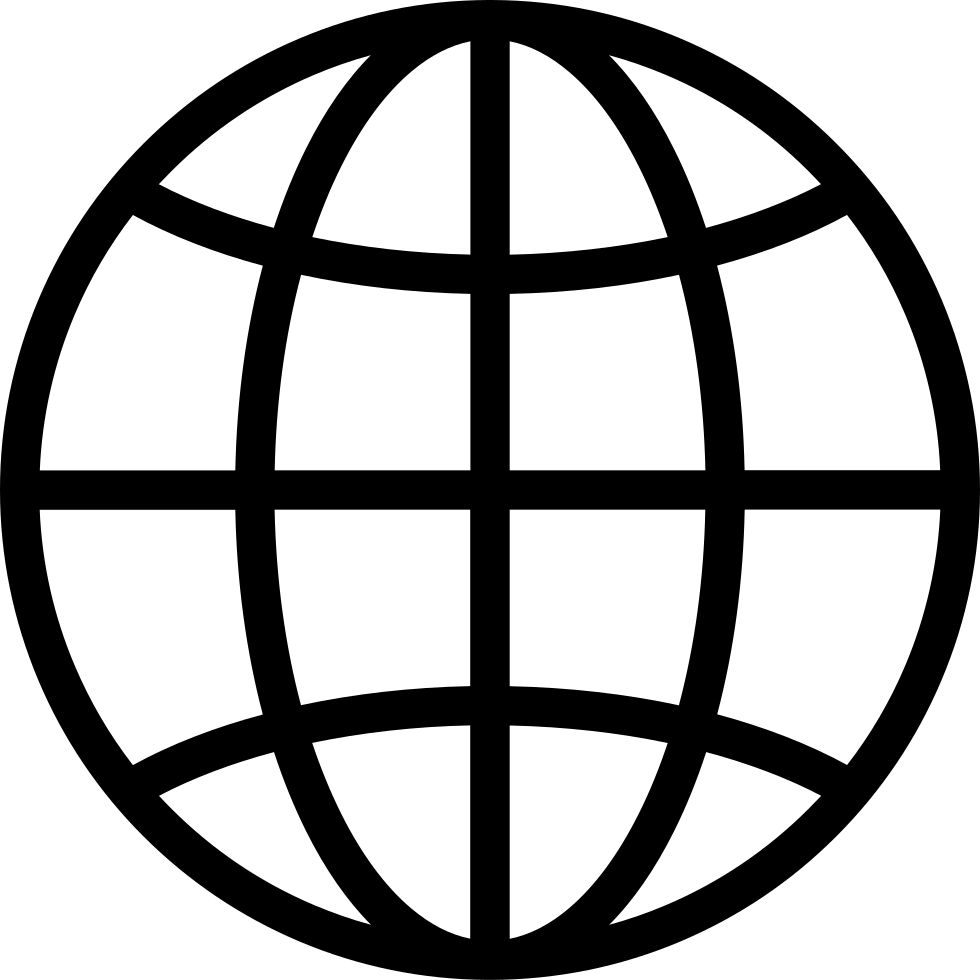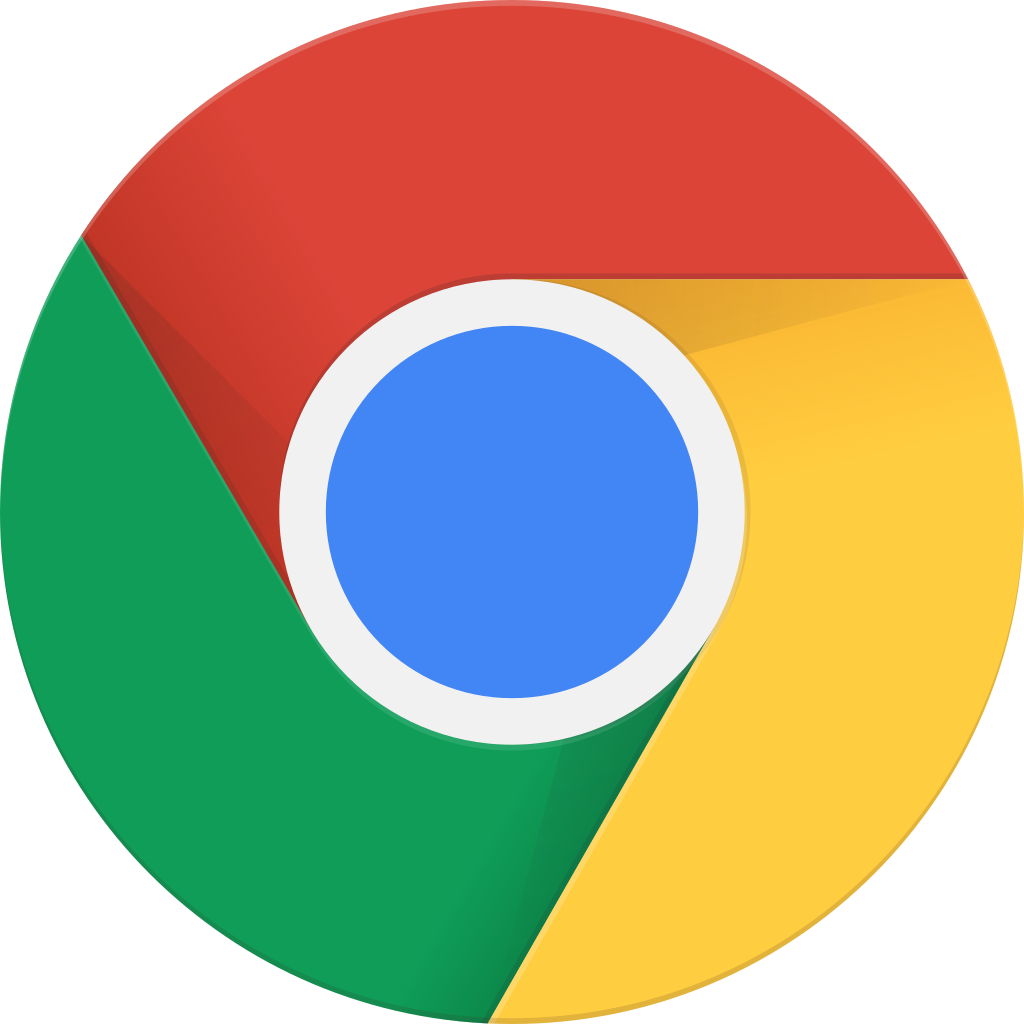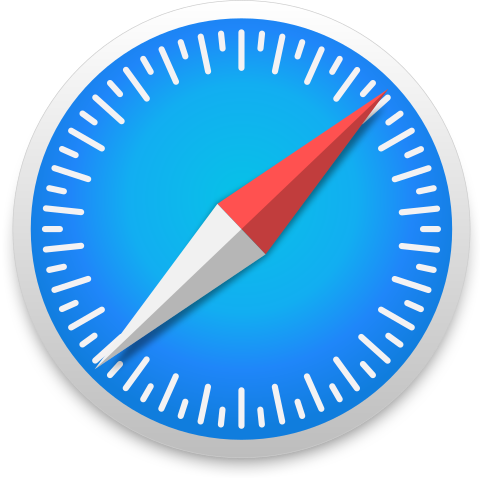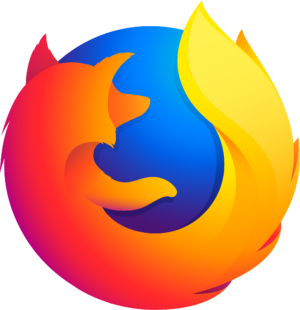¡Desconecta con la aplicación Player FM !
061 Rendimiento en Revit
Manage episode 266950001 series 2496469
Consejos generales
Hardware
- Evitar cuellos de botella en el trío procesador-memoria-disco duro.
- https://bimlevel.com/021-preguntas-v/
- De nada sirve un procesador muy rápido si tenemos poca memoria.
- De nada sirve tener mucha memoria si tenemos un disco duro lento.
- Revit es un software fundamentalmente monoproceso. Usa varios núcleos del procesador sólo en:
- Impresión vectorial y exportación a formatos CAD
- Visualización de:
- Uniones de muro.
- Rellenos de color.
- Nubes de puntos.
- Vistas 3D con elementos curvos.
- Conexiones estructurales.
- Al abrir y cerrar archivos.
- Al abrir vistas.
- Dicen que añaden más tareas cada año, pero este listado lleva sin cambios desde la versión 2017.
- Procesadores con núcleos muy rápidos, no con muchos núcleos.
- Y con memoria interna L3.
- La tarjeta gráfica es secundaria. No es que uses la integrada, pero no hay diferencia entre gastarte 200€ y gastarte 2000€.
- De nada sirve tener la conexión a internet más rápida si luego con conectamos al wifi de un router cutre.
- Conectate con cable o pon un router con un wifi de 5 Gigahercios.
Windows
- Dile a tu antivirus que no analice constantemente los archivos .rvt.
- Desactiva los efectos visuales del sistema operativo.
- Estas cosas tampoco se notan mucho.
- No tener el almacenamiento al límite. 30GB siempre libres al menos.
- No instalar basura.
- Cómo mover el almacenamiento caché de BIM360 Design
Usuario
- A ver si el cuello de botella vamos a ser nosotros.
- Dos pantallas con altura regulable, teclado independiente, mesa y silla para uso profesional y ratón de gama alta.
- Conocer los comandos "cortos" del software, al menos los de visibilidad.
- Autoformarnos continuamente.
Revit
- Reinicia Revit varias veces al día, sobretodo cuando trabajes con varios archivos a la vez.
- Desactiva el modelo análitico estructural si no lo usas.
- Archivo > Opciones > Interfaz de usuario.
- Desactiva Análisis y herramientas estructurales.
- Archivo > Opciones > Interfaz de usuario.
Vistas
- Profundidad de vista necesaria.
- Cajas de sección en vistas 3D grandes.
- Regiones de recorte en vistas 2D grande.
- Vistas de trabajo mínimas.
- Vistas temporales como alternativa a algunas vistas de trabajo.
- En proyectos muy grandes, o con mucha documentación, una opción es tener archivos sólo para planos.
- Si las leyendas están estandarizadas, usar familias de anotaciones genéricas en lugar de vistas de leyenda.
- Si los detalles constructivos están estandarizados, usar familias de elemento de detalle en lugar de vistas de diseño.
Habitaciones
- Las habitaciones consumen muchos recursos para calcular su geometría, y afectan a otros cálculos como esquemas de color y puntos de cálculo de habitación.
- Con los espacios MEP pasa lo mismo.
- Líneas de habitaciones que se solapan.
- Entre ellas o con muros.
- Vínculos que delimitan habitaciones.
Opciones de diseño
- Es una herramienta de comparación de opciones y toma decisiones, no una copia de seguridad para clientes que cambian mucho de opinión.
- Si estamos haciendo una unifamiliar si la podemos usar como copia de seguridad, pero ya.
- De resto, elegida la opción ganadora, eliminas el resto.
- Puedes guardar un archivo a parte para no perderlas.
- Las opciones, aunque desactivadas consumen tantos recursos como si fueran una parte más del modelo.
Vínculos
- Apagar para mi.
- Ponerlos en un subproyecto.
- La primera vez que guardamos un archivo central, en la ventana de Guardar Como..., Opciones (abajo a la derecha).
- "Subproyecto que abrir por defecto: Especificar..."
- La primera vez que guardamos un archivo central, en la ventana de Guardar Como..., Opciones (abajo a la derecha).
- También se puede usar para nubes de puntos.
- Aunque se pierden los forzados de cursor a los puntos.
Trabajo colaborativo
- Sincronizar desde una única ventana abierta agiliza la sincronización.
- Usar primero "Volver a cargar lo más reciente" y luego sincronizar.
- Evitar sincronizar al mismo tiempo que otro usuario.
- Work Sharing Monitor (WSM).
- No guardar los archivos locales en el servidor, hacerlo en el escritorio.
- Apropiarse de un subproyecto entero, en lugar de ir objeto a objeto seleccionando.
- Borrar y volver a crear archivos locales diaria o semanalmente.
- Si ha pasado todo un día desde la última vez que sincronizaste.
- Si ha habido cambios importantes como mover un nivel o actualización masiva de familias.
- Para los que se hagan un poco de lío con el tema de la sincronización:
BIM360 Design
- Si usamos BIM360 Design, no tenemos WSM, y desde Revit 2019 tampoco tenemos el Communicator.
- Es importante mantener la comunicación vía Slack, Teams o similar para saber cuando está sincronizando el resto.
- Tampoco podemos borrar los archivos locales, porque están escondidos.
- %localappdata%\Autodesk\Revit\
- Entras en tu versión de Revit y borras en contenido de la carpeta CollaborationCache
- Por ejemplo, la ruta completa para Revit 2019 sería:
- %localappdata%\Autodesk\Revit\Autodesk Revit 2019\CollaborationCache
- Esto hará que la próxima vez que abras un archivo, tarde más porque tiene que descargarlo a él y a todos los vínculos otra vez.
Familias
- Usar líneas simbólicas y regiones de máscara en lugar de geometría en vistas de planta.
- Casi todas las familias se pueden diseñar ocupando menos de 500 Kb, 800 Kb en algunas MEP complejas.
- El tamaño es un indicativo de si la familia se ha hecho manteniendo el equilibrio entre detalle y rendimiento.
- Evitar el efecto muñecas rusas al trabajar con familias anidadas.
- Familias dentro de familias, dentro de familias.
- Intentar que todas las familias anidadas estén cargadas directamente en la principal.
- https://bimlevel.com/secreto/
- Exportar todas las familias del proyecto de vez en cuando.
- En el navegador de Proyectos, botón derecho en "Familias", "Guardar...".
- Sirve para ver tamaños de las familias.
- También para detectar familias con errores internos (no se exportan).
Mantenimiento semanal
- Asegúrese de que todo el mundo ha sincronizado su trabajo previamente, y que ahora nadie está trabajando en este modelo.
- Abra el archivo central, no haciendo doble clic, sino desde el menú de Revit>Abrir>Proyecto, y activando "Revisar" y desactivando "Crear nuevo archivo local".
- “Desenlazar de archivo central” también debe estar desactivado.
- Revise y elimine las vistas innecesarias.
- Por ejemplo, si no tienen un nombre estipulado, se borra directamente.
- Secciones especialmente.
- Revise y corrija cuando sea posible los avisos del modelo.
- En proyectos grandes, 500-800 avisos pueden llegar a ser aceptables.
- Evitar los graves (elementos solapados, uniones que no se tocan, etc).
- Si corregir los errores requiriera mucho tiempo, haga un listado de los errores, identifique quién los cometió, y comuníquele que los intente arreglar.
- Isolate Warnings
- En proyectos grandes, 500-800 avisos pueden llegar a ser aceptables.
- Sincronice con el central (sí, consigo mismo), activando Compactar modelo central (lento).
- Suena un poco raro, muchos hacen todo este procedimiento a partir de uno de los archivos locales, pero al sobreescribir el local como central, se pierden todas las copias de seguridad.
- Compactar significar que escribe el archivo desde cero, así desaparecen referencias "muertas" en la base datos.
- Un archivo puede reducir su tamaño en un 30%.
- Avise a todos los participantes del proyecto de que ya pueden crear sus nuevos archivos locales.
- Borre su archivo local.
- Cree un nuevo local.
BIM360 Design
- No podemos acceder directamente al archivo central, así que debemos cambiar el paso 2 y el paso 5.
- Paso 2: Abrimos nuestro local haciendo click en la Opción revisar.
- Paso 5: Sincronizamos con el central de forma habitual pero activando la opción de compactar.
- No es lo mismo que hacerlo con el central, porque no estás compactando el central, sino sincronizando un archivo compactado con otro que no lo está.
- Supuestamente los modelos centrales guardados en la nube se gestionan de forma más eficiente, y esto no es tan importante.
- La alternativa sería:
- Desenlazar un local.
- Borrar el central.
- Convertir el local en un nuevo central con el mismo nombre y en el mismo sitio.
- Perderíamos las copias de seguridad, y habría que reenlazar todos los vínculos que también fueran CLOUD.
- Los vínculos cloud no funcionan con rutas y nombres de archivo, sino con IDs.
Archivos no colaborativos
- Abra el archivo, no haciendo doble click sino desde la interfaz de Revit y haciendo click en "Revisar".
- Revise y elimine las vistas innecesarias. Por ejemplo, si no tienen un nombre estipulado, se borra directamente.
- Revise y corrija cuando sea posible los avisos del modelo.
- Guarde el modelo usando "Guardar Como..." y en Opciones, marcar "Compactar archivo".
¿Quieres escuchar otro episodio? Los tienes todos en la sección de Podcast de esta web.
AVISO: Este post es sólo un apoyo al audio del podcast. Leerlo de forma independiente podría llevar a conclusiones incompletas o incluso opuestas a las que se quieren transmitir.
120 episodios
Manage episode 266950001 series 2496469
Consejos generales
Hardware
- Evitar cuellos de botella en el trío procesador-memoria-disco duro.
- https://bimlevel.com/021-preguntas-v/
- De nada sirve un procesador muy rápido si tenemos poca memoria.
- De nada sirve tener mucha memoria si tenemos un disco duro lento.
- Revit es un software fundamentalmente monoproceso. Usa varios núcleos del procesador sólo en:
- Impresión vectorial y exportación a formatos CAD
- Visualización de:
- Uniones de muro.
- Rellenos de color.
- Nubes de puntos.
- Vistas 3D con elementos curvos.
- Conexiones estructurales.
- Al abrir y cerrar archivos.
- Al abrir vistas.
- Dicen que añaden más tareas cada año, pero este listado lleva sin cambios desde la versión 2017.
- Procesadores con núcleos muy rápidos, no con muchos núcleos.
- Y con memoria interna L3.
- La tarjeta gráfica es secundaria. No es que uses la integrada, pero no hay diferencia entre gastarte 200€ y gastarte 2000€.
- De nada sirve tener la conexión a internet más rápida si luego con conectamos al wifi de un router cutre.
- Conectate con cable o pon un router con un wifi de 5 Gigahercios.
Windows
- Dile a tu antivirus que no analice constantemente los archivos .rvt.
- Desactiva los efectos visuales del sistema operativo.
- Estas cosas tampoco se notan mucho.
- No tener el almacenamiento al límite. 30GB siempre libres al menos.
- No instalar basura.
- Cómo mover el almacenamiento caché de BIM360 Design
Usuario
- A ver si el cuello de botella vamos a ser nosotros.
- Dos pantallas con altura regulable, teclado independiente, mesa y silla para uso profesional y ratón de gama alta.
- Conocer los comandos "cortos" del software, al menos los de visibilidad.
- Autoformarnos continuamente.
Revit
- Reinicia Revit varias veces al día, sobretodo cuando trabajes con varios archivos a la vez.
- Desactiva el modelo análitico estructural si no lo usas.
- Archivo > Opciones > Interfaz de usuario.
- Desactiva Análisis y herramientas estructurales.
- Archivo > Opciones > Interfaz de usuario.
Vistas
- Profundidad de vista necesaria.
- Cajas de sección en vistas 3D grandes.
- Regiones de recorte en vistas 2D grande.
- Vistas de trabajo mínimas.
- Vistas temporales como alternativa a algunas vistas de trabajo.
- En proyectos muy grandes, o con mucha documentación, una opción es tener archivos sólo para planos.
- Si las leyendas están estandarizadas, usar familias de anotaciones genéricas en lugar de vistas de leyenda.
- Si los detalles constructivos están estandarizados, usar familias de elemento de detalle en lugar de vistas de diseño.
Habitaciones
- Las habitaciones consumen muchos recursos para calcular su geometría, y afectan a otros cálculos como esquemas de color y puntos de cálculo de habitación.
- Con los espacios MEP pasa lo mismo.
- Líneas de habitaciones que se solapan.
- Entre ellas o con muros.
- Vínculos que delimitan habitaciones.
Opciones de diseño
- Es una herramienta de comparación de opciones y toma decisiones, no una copia de seguridad para clientes que cambian mucho de opinión.
- Si estamos haciendo una unifamiliar si la podemos usar como copia de seguridad, pero ya.
- De resto, elegida la opción ganadora, eliminas el resto.
- Puedes guardar un archivo a parte para no perderlas.
- Las opciones, aunque desactivadas consumen tantos recursos como si fueran una parte más del modelo.
Vínculos
- Apagar para mi.
- Ponerlos en un subproyecto.
- La primera vez que guardamos un archivo central, en la ventana de Guardar Como..., Opciones (abajo a la derecha).
- "Subproyecto que abrir por defecto: Especificar..."
- La primera vez que guardamos un archivo central, en la ventana de Guardar Como..., Opciones (abajo a la derecha).
- También se puede usar para nubes de puntos.
- Aunque se pierden los forzados de cursor a los puntos.
Trabajo colaborativo
- Sincronizar desde una única ventana abierta agiliza la sincronización.
- Usar primero "Volver a cargar lo más reciente" y luego sincronizar.
- Evitar sincronizar al mismo tiempo que otro usuario.
- Work Sharing Monitor (WSM).
- No guardar los archivos locales en el servidor, hacerlo en el escritorio.
- Apropiarse de un subproyecto entero, en lugar de ir objeto a objeto seleccionando.
- Borrar y volver a crear archivos locales diaria o semanalmente.
- Si ha pasado todo un día desde la última vez que sincronizaste.
- Si ha habido cambios importantes como mover un nivel o actualización masiva de familias.
- Para los que se hagan un poco de lío con el tema de la sincronización:
BIM360 Design
- Si usamos BIM360 Design, no tenemos WSM, y desde Revit 2019 tampoco tenemos el Communicator.
- Es importante mantener la comunicación vía Slack, Teams o similar para saber cuando está sincronizando el resto.
- Tampoco podemos borrar los archivos locales, porque están escondidos.
- %localappdata%\Autodesk\Revit\
- Entras en tu versión de Revit y borras en contenido de la carpeta CollaborationCache
- Por ejemplo, la ruta completa para Revit 2019 sería:
- %localappdata%\Autodesk\Revit\Autodesk Revit 2019\CollaborationCache
- Esto hará que la próxima vez que abras un archivo, tarde más porque tiene que descargarlo a él y a todos los vínculos otra vez.
Familias
- Usar líneas simbólicas y regiones de máscara en lugar de geometría en vistas de planta.
- Casi todas las familias se pueden diseñar ocupando menos de 500 Kb, 800 Kb en algunas MEP complejas.
- El tamaño es un indicativo de si la familia se ha hecho manteniendo el equilibrio entre detalle y rendimiento.
- Evitar el efecto muñecas rusas al trabajar con familias anidadas.
- Familias dentro de familias, dentro de familias.
- Intentar que todas las familias anidadas estén cargadas directamente en la principal.
- https://bimlevel.com/secreto/
- Exportar todas las familias del proyecto de vez en cuando.
- En el navegador de Proyectos, botón derecho en "Familias", "Guardar...".
- Sirve para ver tamaños de las familias.
- También para detectar familias con errores internos (no se exportan).
Mantenimiento semanal
- Asegúrese de que todo el mundo ha sincronizado su trabajo previamente, y que ahora nadie está trabajando en este modelo.
- Abra el archivo central, no haciendo doble clic, sino desde el menú de Revit>Abrir>Proyecto, y activando "Revisar" y desactivando "Crear nuevo archivo local".
- “Desenlazar de archivo central” también debe estar desactivado.
- Revise y elimine las vistas innecesarias.
- Por ejemplo, si no tienen un nombre estipulado, se borra directamente.
- Secciones especialmente.
- Revise y corrija cuando sea posible los avisos del modelo.
- En proyectos grandes, 500-800 avisos pueden llegar a ser aceptables.
- Evitar los graves (elementos solapados, uniones que no se tocan, etc).
- Si corregir los errores requiriera mucho tiempo, haga un listado de los errores, identifique quién los cometió, y comuníquele que los intente arreglar.
- Isolate Warnings
- En proyectos grandes, 500-800 avisos pueden llegar a ser aceptables.
- Sincronice con el central (sí, consigo mismo), activando Compactar modelo central (lento).
- Suena un poco raro, muchos hacen todo este procedimiento a partir de uno de los archivos locales, pero al sobreescribir el local como central, se pierden todas las copias de seguridad.
- Compactar significar que escribe el archivo desde cero, así desaparecen referencias "muertas" en la base datos.
- Un archivo puede reducir su tamaño en un 30%.
- Avise a todos los participantes del proyecto de que ya pueden crear sus nuevos archivos locales.
- Borre su archivo local.
- Cree un nuevo local.
BIM360 Design
- No podemos acceder directamente al archivo central, así que debemos cambiar el paso 2 y el paso 5.
- Paso 2: Abrimos nuestro local haciendo click en la Opción revisar.
- Paso 5: Sincronizamos con el central de forma habitual pero activando la opción de compactar.
- No es lo mismo que hacerlo con el central, porque no estás compactando el central, sino sincronizando un archivo compactado con otro que no lo está.
- Supuestamente los modelos centrales guardados en la nube se gestionan de forma más eficiente, y esto no es tan importante.
- La alternativa sería:
- Desenlazar un local.
- Borrar el central.
- Convertir el local en un nuevo central con el mismo nombre y en el mismo sitio.
- Perderíamos las copias de seguridad, y habría que reenlazar todos los vínculos que también fueran CLOUD.
- Los vínculos cloud no funcionan con rutas y nombres de archivo, sino con IDs.
Archivos no colaborativos
- Abra el archivo, no haciendo doble click sino desde la interfaz de Revit y haciendo click en "Revisar".
- Revise y elimine las vistas innecesarias. Por ejemplo, si no tienen un nombre estipulado, se borra directamente.
- Revise y corrija cuando sea posible los avisos del modelo.
- Guarde el modelo usando "Guardar Como..." y en Opciones, marcar "Compactar archivo".
¿Quieres escuchar otro episodio? Los tienes todos en la sección de Podcast de esta web.
AVISO: Este post es sólo un apoyo al audio del podcast. Leerlo de forma independiente podría llevar a conclusiones incompletas o incluso opuestas a las que se quieren transmitir.
120 episodios
Todos los episodios
×Bienvenido a Player FM!
Player FM está escaneando la web en busca de podcasts de alta calidad para que los disfrutes en este momento. Es la mejor aplicación de podcast y funciona en Android, iPhone y la web. Regístrate para sincronizar suscripciones a través de dispositivos.